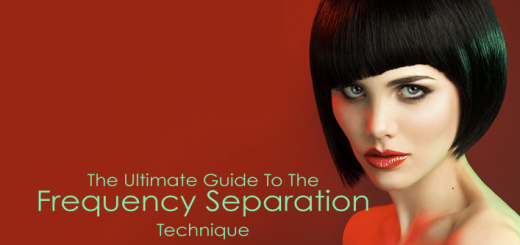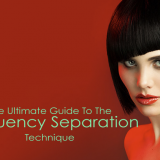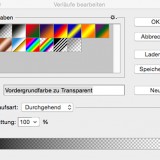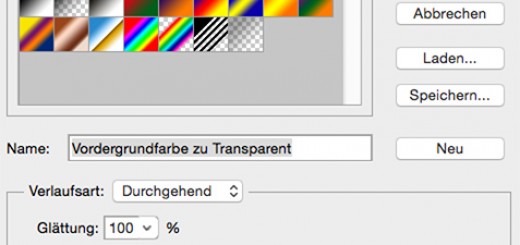Frequenztrennung – Vorbereitung der Ebenen
Im Beitrag zu den Basics der Frequenztrennung habe ich erwähnt, dass hierzu auf zwei Ebenen gearbeitet wird. Dadurch können die Details und die Farben getrennt bearbeitet werden. Die beiden Ebenen brauchen ein wenig Vorbereitung, bevor es mit der Bildbearbeitung losgehen kann. Kleine Wiederholung:
Das Originalbild wird 2x dupliziert und in einer Gruppe zusammengefasst. Das ergibt:
– 1 Ebene Details (Details: Poren, Falten, Pickel o.ä.), Modus „Lineares Licht“
– 1 Ebene Farbe (Schatten, Glanzstellen, Hautrötungen o.ä.)
Diese beiden Ebenen müssen zur weiteren Bearbeitung vorbereitet werden:
Ebene „Farbe“:
Machen wir uns zuerst an die Ebene „Farben“. Die ist nämlich etwas einfacher. Mit dem Filter „Gausscher Weichzeichner“ wird die Ebene weichgezeichnet, so dass die Hautporen nicht mehr sichtbar sind. Je nach Bildgrösse sind hier unterschiedliche Werte zu verwenden. Man sollte darauf achten, dass Details verschwinden, aber trotzdem Gesichtsteile wie Nase, Augen etc. immer noch gut erkennbar sind. Also nicht zu weich zeichnen!
Keine Angst. Das Bild wird hier (und auch in der zweiten Ebene) eigentlich zerstört. Aber beide Ebenen zusammen ergeben wieder das Ursprungsbild.
Ebene „Details“
Zur Bearbeitung der Details-Ebene habe ich 2 Methoden entdeckt. (Für beide Methoden gilt: am Schluss muss die Ebene auf den Modus „Lineares Licht“ gestellt werden!)
Methode Kontrast-Reduzierung und Hochpass-Filter
In der Ebene „Details“ wird der Kontrast auf -50 gestellt. Dazu wird der Hacken bei „früheren Wert verwenden“ gesetzt. Dadurch wird das Bild schon mal deutlich flauer (eben wegen weniger Kontrast). Danach kommt der Hochpass-Filter ins Spiel. Wichtig: Bei „Radius“ muss unbedingt der gleiche Wert verwendet werden, wie vorher beim Weichzeichner in der Ebene „Farbe“. Und nun wie bereits erwähnt wird diese Ebene auf den Modus „Lineares Licht“ gesetzt.
Methode Bildberechnung
Unter „Bild, Bildberechnungen“ (engl. „Apply Image“) werden diverse Einstellungen getätigt. Die nachfolgende Grafik von fstoppers.com zeigt sehr schön, wie je nach Farbtiefe (8-Bit oder 16-Bit) andere Einstellungen nötig sind.
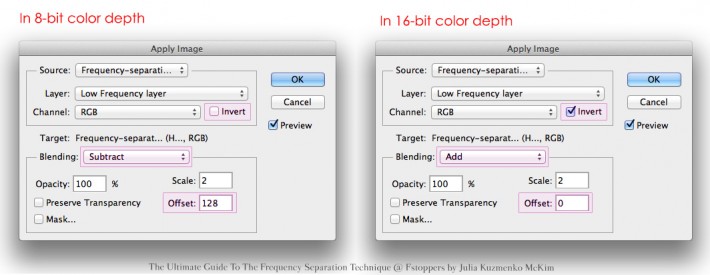
Da die Frequenzen aufgeteilt wurden, sieht man hier nur noch den Hochpass (die hohe Frequenz), also ein flaues, graues Bild. Genauer: Ein Bild ohne Farben, aber mit erkennbaren Details. (Um die Farben kümmern wir uns ja in der anderen Ebene.)
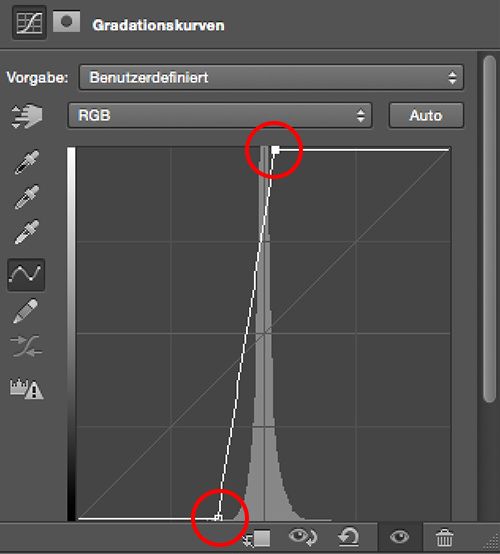
Dieser Effekt, oder eben die erkennbaren Details, können nun zusätzlich verstärkt werden, und zwar zum Beispiel mit einer Einstellungsebene „Gradationskurven“. Man erzielt einen höheren Kontrast durch Verschieben vom Weisspunkt und Schwarzpunkt in Richtung Zentrum, bzw. bis zum Beginn der Tonwerte (siehe Grafik). Dieser Effekt dient nur dazu, bei der weiteren Bearbeitung die Details genauer zu sehen. Beim fertig bearbeiteten Bild spielt dann diese Ebene keine Rolle mehr und kann gelöscht werden.
Nicht vergessen: Ebene auf „Lineares Licht“ wechseln!
Michael Herb erklärt dies sehr gut in diesem Video (englisch)